Discord 無法調整 GIF 大小錯誤 [修正]
![Discord 無法調整 GIF 大小錯誤 [修正]](https://cdn.thewindowsclub.blog/wp-content/uploads/2024/02/discord-cannot-resize-gif-error-1-640x365.webp)
如果您無法調整 GIF 圖像大小並在Discord上看到「出問題了,無法調整 GIF 大小」錯誤,這篇文章將為您提供協助。
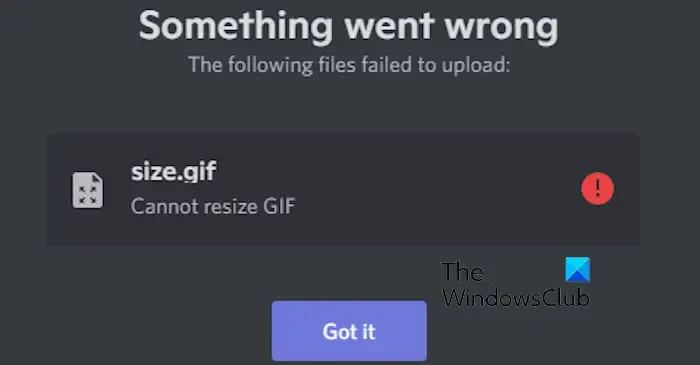
Discord 無法調整 GIF 大小是什麼意思?
Discord 上的錯誤「無法調整 GIF 大小」表示無法調整 GIF 表情符號大小或上傳您的 GIF 表情符號。當上傳的 GIF 超出 Discord 平台的尺寸或檔案大小限制時,通常會發生這種情況。
現在,如果您遇到相同的錯誤,我們將向您展示如何根據 Discord 的政策優化 GIF 並消除「無法調整 GIF 大小」錯誤。
修正 Discord 中無法調整 GIF 大小的錯誤
如果您在嘗試在 Discord 上上傳 GIF 時收到「無法調整 GIF 大小」錯誤,請執行以下修正:
- 變更 GIF 的尺寸。
- 壓縮或優化您的 GIF。
- 在圖像託管網站上上傳 GIF,然後將其傳送到 Discord 上。
- 使用不和諧硝基。
- 嘗試其他一些故障排除方法。
1]更改GIF的尺寸
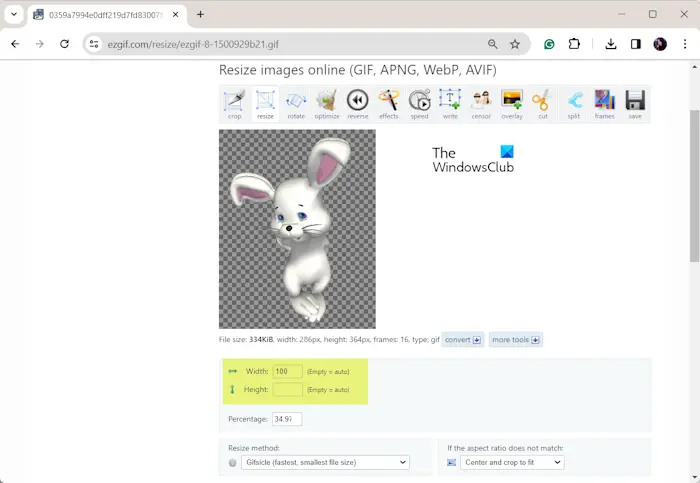
Discord 對於發布動畫 GIF 有大小限制。 GIF 的尺寸不得超過 128×128 像素。因此,如果有問題的 GIF 的大小大於建議的大小,則需要調整其大小。
現在,有許多方法可以在 Windows 上調整動畫 GIF 的大小。您可以使用免費的線上工具或專用軟體來執行相同的操作。您可以使用的一些線上工具包括 Ezgif.com、Gifgit.com 和 ILoveIMG。除此之外,GIMP 還可以用來調整動畫 GIF 的大小。
以下是使用 Ezgif.com 調整有問題的 GIF 大小的步驟:
- 首先,在網頁瀏覽器中開啟 Ezgif.com 網站並前往「調整大小」。
- 接下來,上傳目標 GIF。
- 現在,在對應欄位中輸入新的寬度和高度。您也可以將這些欄位之一留空,以便該工具自動按比例變更它。
- 完成後,按調整影像大小按鈕,然後下載輸出 GIF。
- 最後,嘗試在 Discord 上傳調整後的 GIF 大小,看看「無法調整 GIF 大小」錯誤是否已修復。
2]壓縮或優化你的GIF
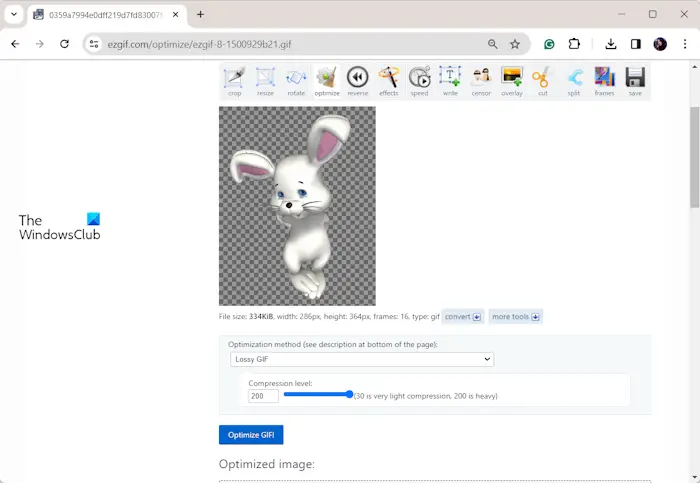
與尺寸限制類似,Discord 可讓您上傳大小不超過 256 KB 的 GIF。因此,如果您的 GIF 尺寸合適,其檔案大小可能會超過 256 KB,這就是您在 Discord 上上傳時收到此錯誤的原因。如果您遇到這種情況,請根據 Discord 的大小限制壓縮您的 GIF以修復錯誤。
Ezgif、FreeConvert 和 GIFCompressor.com 都是優秀的線上免費 GIF 優化器。如果您想要桌面應用程序,RIOT、Photoscape 和 GIMP 是不錯的選擇。您也可以使用名為 Gif Optimizer 的免費 Microsoft Store 應用程式。
請參閱: 上傳失敗,檔案不能為空不一致錯誤。
3] 在圖片託管網站上傳 GIF,然後在 Discord 上傳送
如果錯誤仍然存在,您可以將 GIF 上傳到圖像託管網站,然後透過連結在 Discord 上共用。一些優秀的線上圖像託管網站可讓您在不同平台上託管和分享 GIF。 Giphy、Imgur 和 Tenor 就是一些很好的例子。您可以在線上傳 GIF,複製其鏈接,然後在 Discord 上分享。
4]使用Discord Nitro
如果您的 GIF 超過免費 Discord 帳戶的標準大小限制,您也可以訂閱 Discord Nitro 。它提供更高的上傳大小限制和其他福利。
5]嘗試其他一些故障排除方法
如果您的 GIF 符合 Discord 的大小限制但無法上傳,您可以遵循以下一些疑難排解提示和技巧:
- 嘗試退出 Discord,重新啟動應用程序,然後重新登入您的帳戶以檢查錯誤是否已修復。
- 這可能是快取檔案損壞,導致您無法上傳 GIF。因此,請嘗試清除 Discord 緩存,看看是否有幫助。
- 如果您在桌面應用程式上遇到此錯誤,請嘗試使用 Discord 的網路應用程式檢查是否可以上傳 GIF 而不會出現此錯誤。
我希望這有幫助。
如何調整 GIF 檔案大小?
要調整動畫 GIF 的檔案大小,您可以使用名為 Animately 的免費線上工具。開啟此網站並上傳來源動畫 GIF 檔案。之後,按一下壓縮 GIF 按鈕並按照促銷說明完成該過程。然後,您可以下載調整大小的輸出 GIF。


發佈留言